Kuinka testata PS1-, EXE-, MSI-asennusohjelma Windows Sandboxissa nopeasti
Windows Sandbox on Windows 10 :n suojausominaisuus , jonka avulla voit testata sovelluksia ja komentoja turvallisesti. Ominaisuuden avulla käyttäjät voivat suorittaa epäluotettavia sovelluksia eristetyssä suojatussa ympäristössä. Sandboxin(Sandbox) sisällä olevat sovellukset eivät voi käyttää todellista laitteistoa, muistia tai tallennustilaa Sandboxissa(Sandbox) . Tässä viestissä kerron kuinka voit testata PS1-, EXE- ja MSI(test PS1, EXE, MSI installers) -asennusohjelmia Windows Sandboxissa.
Testaa PS1(Test PS1) , EXE , MSI -asennusohjelma Windows Sandboxissa(Windows Sandbox)
Voit käyttää tätä menetelmää sekä tietokoneessa henkilökohtaiseen käyttöön että ennen sovellusten käyttöönottoa yritysympäristössä(Business) käyttämällä työkaluja, kuten Deployment Toolkit . Ennen kuin jatkat, sinun on:
- Ota Windows Sandbox käyttöön Windowsin(Windows) ominaisuuksista
- Lisää kontekstivalikko(Add Context) hiekkalaatikolle ( kolmannen(Sandbox) osapuolen)
- Testaa(Test Scripts) komentosarjoja ja sovelluksia (Applications)hiekkalaatikossa(Sandbox)
Kolmannen osan kontekstivalikko on Damien Van Robaeysin kehittämä(Damien Van Robaeys) ja se toimii hyvin.
1] Ota Windows Sandbox käyttöön Windowsin(Windows) ominaisuuksista
Olemme kirjoittaneet kattavan oppaan siitä, kuinka voit ottaa Windows Sandboxin käyttöön,(enable the Windows Sandbox,) ja jos käytät Windows 10 Homea , voit ottaa ominaisuuden käyttöön myös kyseisessä versiossa. Sandbox on tuettu Vmwaressa tai Virtual Boxissa. Lopuksi voit käyttää Sandbox Configuration Manageria tämän ominaisuuden hallintaan.
2] Lisää kontekstivalikko(Add Context) hiekkalaatikolle ( kolmannen(Sandbox) osapuolen)
Kontekstivalikon avulla on mahdollista avata sovellukset ja komentosarjat suoraan hiekkalaatikkoon(Sandbox) kontekstivalikon avulla. Voit ladata sen täältä(here) . Se toimii Windows 10 v1903:ssa ja sitä uudemmissa käyttöjärjestelmissä. Kun olet ladannut, suorita komentosarja, ja hiekkalaatikon kontekstivalikko tulee saataville sen jälkeen.
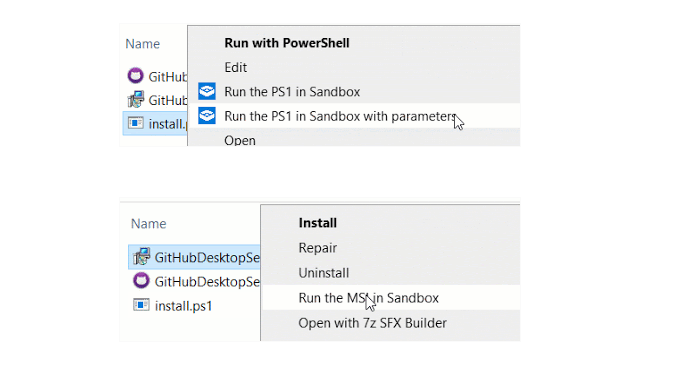
Kontekstivalikko lisää kaksi vaihtoehtoa:
- Juokse hiekkalaatikossa ja
- Suorita hiekkalaatikossa parametreilla.
3] Testaa(Test) komentosarjoja ja asennusohjelmia Sandboxissa(Sandbox)
Parametrit -osiossa voit suorittaa hiljaisia asennuksia hiekkalaatikossa(Sandbox) . Voit myös käyttää sitä mukautettujen sovellusten asentamiseen, jotka tarvitsevat parametreja asennuksen aikana.
Kun napsautat hiiren kakkospainikkeella, asetukset muuttuvat tiedostotyypistä riippuen. Jos napsautat hiiren kakkospainikkeella PS-komentosarjaa, suorita PS1 hiekkalaatikossa (PS1)ja(Sandbox) kun teet saman MSI - tiedostolle, sinulla on Suorita MSI (Run MSI)hiekkalaatikossa(Sandbox) tai Suorita MASI(Run MASI) hiekkalaatikossa vaihtoehtoineen(Sandbox) .

Jos haluat asentaa sovelluksen äänettömästi, käytä /S -kytkintä. Saat syöttöruudun parametrien lisäämistä varten. Kun suoritat valinnat, työpöydälle luodaan hiekkalaatikon määritystiedosto. Sandbox käynnistyy(Sandbox) automaattisesti tietyllä kokoonpanolla. Se on WSB -tiedosto, jossa on käynnistyskomento tietyn tiedoston suorittamiseksi.
Se on erinomainen työkalu, jonka avulla saat asiat valmiiksi nopeammin Windowsin hiekkalaatikon(Windows Sandbox) avulla . Voit lukea lisää osoitteessa systanddeploy.com.
Related posts
Ota käyttöön tai poista käytöstä tulostimen jakamisryhmäkäytäntö Windowsin hiekkalaatikossa
Kuinka ottaa Windows Sandbox käyttöön VirtualBox-vieraskäyttöjärjestelmässä
Ota videotulo käyttöön tai poista se käytöstä Windowsin hiekkalaatikossa
Application Guard tai Windows Sandbox -virhe 0x80070003, 0xC0370400
Ota leikepöydän jakaminen käyttöön tai poista se käytöstä Windowsin hiekkalaatikon kanssa
Arvostele MSI GT76 Titan DT 9SG -pelikannettava: Titan, joka seisoo jumalien rinnalla
Ota äänitulo käyttöön tai poista se käytöstä Windows Sandboxissa Windows 10:ssä
Redwood Resource Extractor: Pura resurssit EXE-tiedostoista
Windows Sandboxin asentaminen Windows 10:een kolmessa vaiheessa
Kuinka avata EXE-tiedostoja Macissa
Virtualisoi sovelluksia paikallisesti käyttämällä Shade Sandbox for Windowsia
Windowsin hiekkalaatikon määrittäminen (sovellusten/komentosarjojen suorittaminen, kansioiden jakaminen jne.)
Ota käyttöön tai poista käytöstä virtualisoitu GPU-jakaminen Windows Sandboxissa
Lisää Suorita-kohta hiekkalaatikon kontekstivalikkoon Windows 10:ssä
Kuinka muuntaa BAT EXE-tiedostoksi Windows 10:ssä
Google FLoC:n (Privacy Sandbox) poistaminen käytöstä Chromessa
Muunna PowerShell-skripti (PS1) -tiedosto EXE:ksi IExpressillä Windows 10:ssä
MSI GE66 Raider 10SGS -arvostelu: Tehokas pelikannettava Sci-Fi-suunnittelulla
Windows Sandbox ei käynnistynyt, Virhe 0x80070569
Kuinka purkaa kuvakkeita EXE-, DLL-, OCX- ja CPL-tiedostoista
